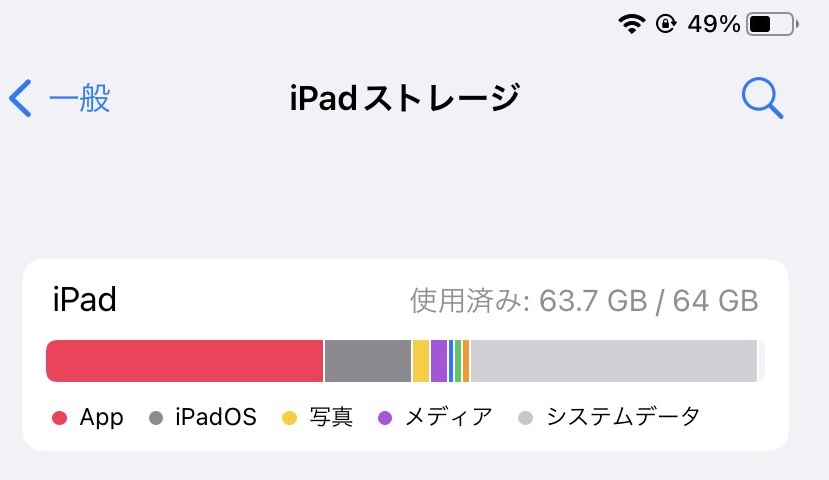
「iPadのストレージがいっぱいです」という警告が表示されたので、設定からストレージの使用状況をチェックしてみると、システムデータの領域がストレージの大半を占めていました。
なにこれ・・・
システムデータの肥大化は、iOSやiPadOSで稀に発生する異常です。キャッシュデータやログデータが肥大化しているので、これをクリアしてやる必要があります。
iPhoneやiPadのキャッシュクリア方法はいくつかあるようなので、とりあえず手軽なものから試していきました。
システムデータの容量を確認する
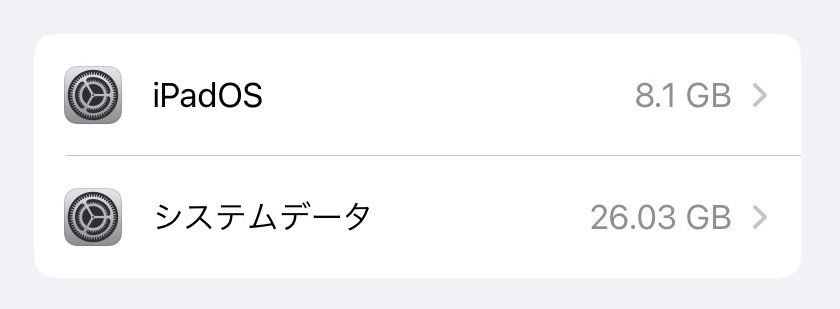
システムデータの容量を確認するには、設定のストレージへ進み、さらに一番下までスクロールします。
すると・・・26GB!!
多すぎでしょ!
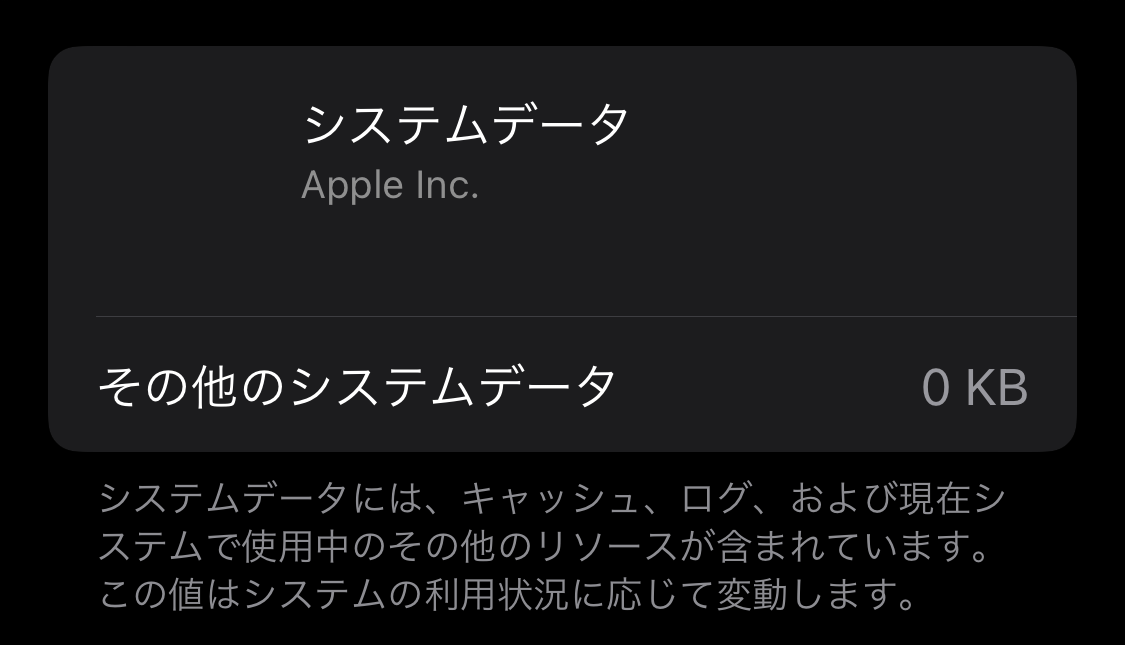
正常な状態のシステムデータがこちら。0KBです。
26GBがどれだけ異常な容量かが分かりますね。
ただ、このメニューからはシステムデータの削除は行なえません。
再起動する
とりあえず何か異常が出たら、本体を再起動するというのが定番。
- 電源ボタンと音量ボタン長押し
- スライドさせて電源OFF
- 電源ボタン長押しで電源ON
キャッシュファイルなんて再起動すりゃクリアされるだろう・・・と思っていたら、全く変化なしでした。
Macに接続する
iTunesに接続すると自動的にキャッシュクリアされる場合もあります。ただ、今現在のmacOSにはiTunesがありませんので、Lightning / USB-Cで接続してFinderで確認してみました。
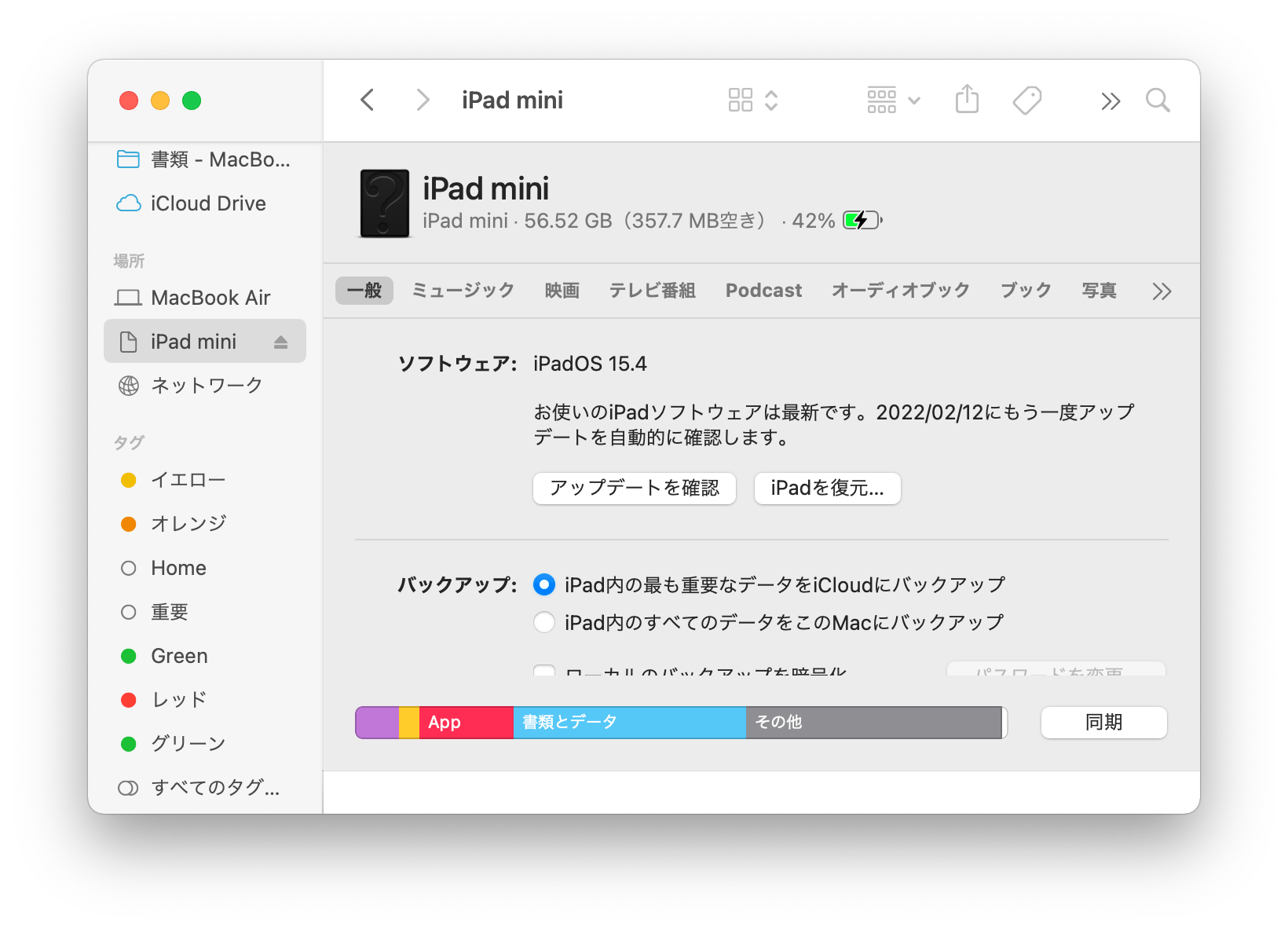
「その他」のファイルがシステムデータです。
10分ほど接続してみると、空き容量が若干増えました。
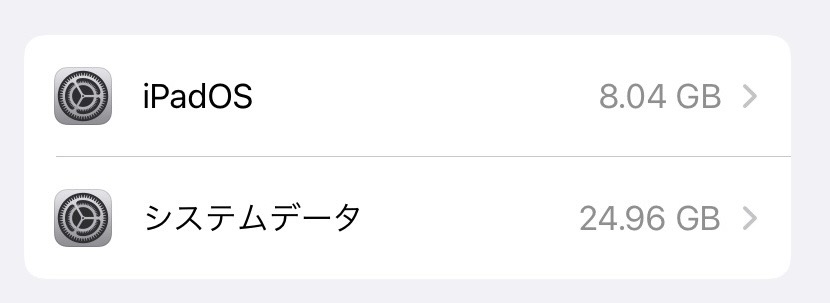
26GB→25GBへ。
1GBもクリアされましたが、まだまだ膨大な容量が残されています。
ソフトウェアアップデートしてみる
ソフトウェア・アップデートがリリースされていたので、試しにアップデートしてみることにします。
しかし、肥大化したシステムデータによってiPadのストレージ容量は満タン!
アップデートするには、まず空き容量を確保する必要があります。
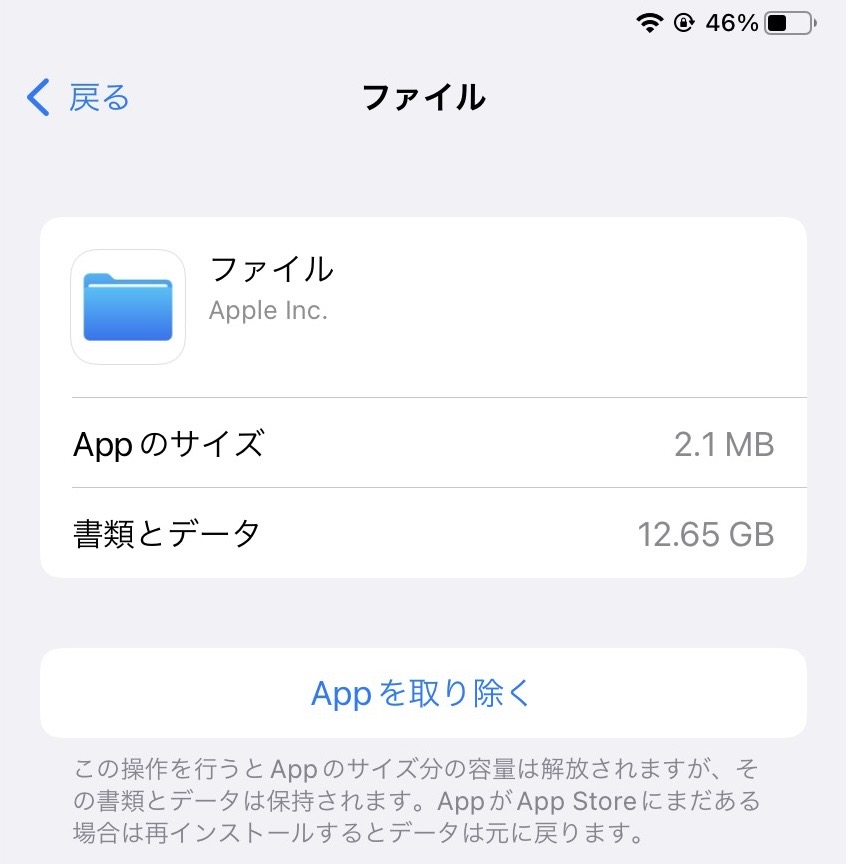
一番デカいこいつを一時的に削除しましょう。
Appを取り除くを選べば、設定はそのままで削除することができます。
「ファイル」にあるファイルはiCloudドライブに保存しておけば、ローカルのファイルを削除しても後からダウンロードすればいいし。
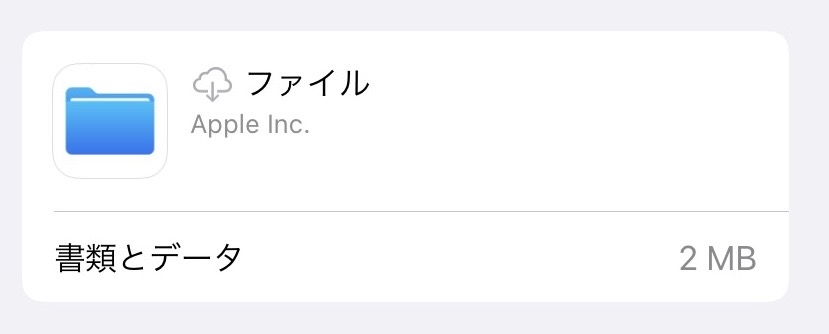
12.65GBの容量を確保できました。
そして、ソフトウェアアップデート後↓
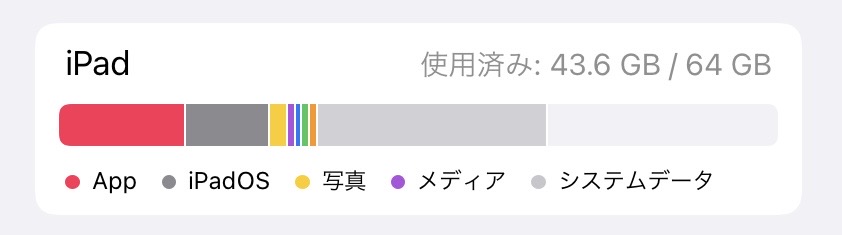
システムデータは完全にクリアされていませんが、ちょっと減っています。
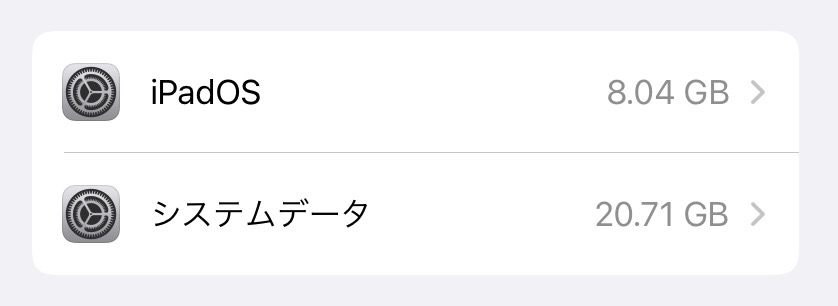
25GB→20.7GB
ちょっと減りましたね。
(最終手段)リセットして復元する
システムデータを完全にクリアするには、やはり一度リセットしてから復元するしか無さそうです。
バックアップを作成してから、全データを削除。
バックアップからデータを復元するという方法。
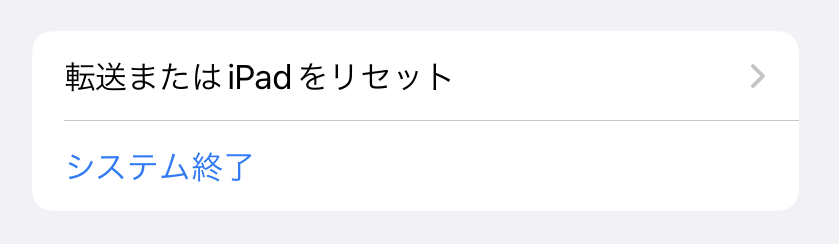
設定 > 一般
一番下までスクロールすると「転送またはiPad / iPhoneをリセット」というメニューがあります。
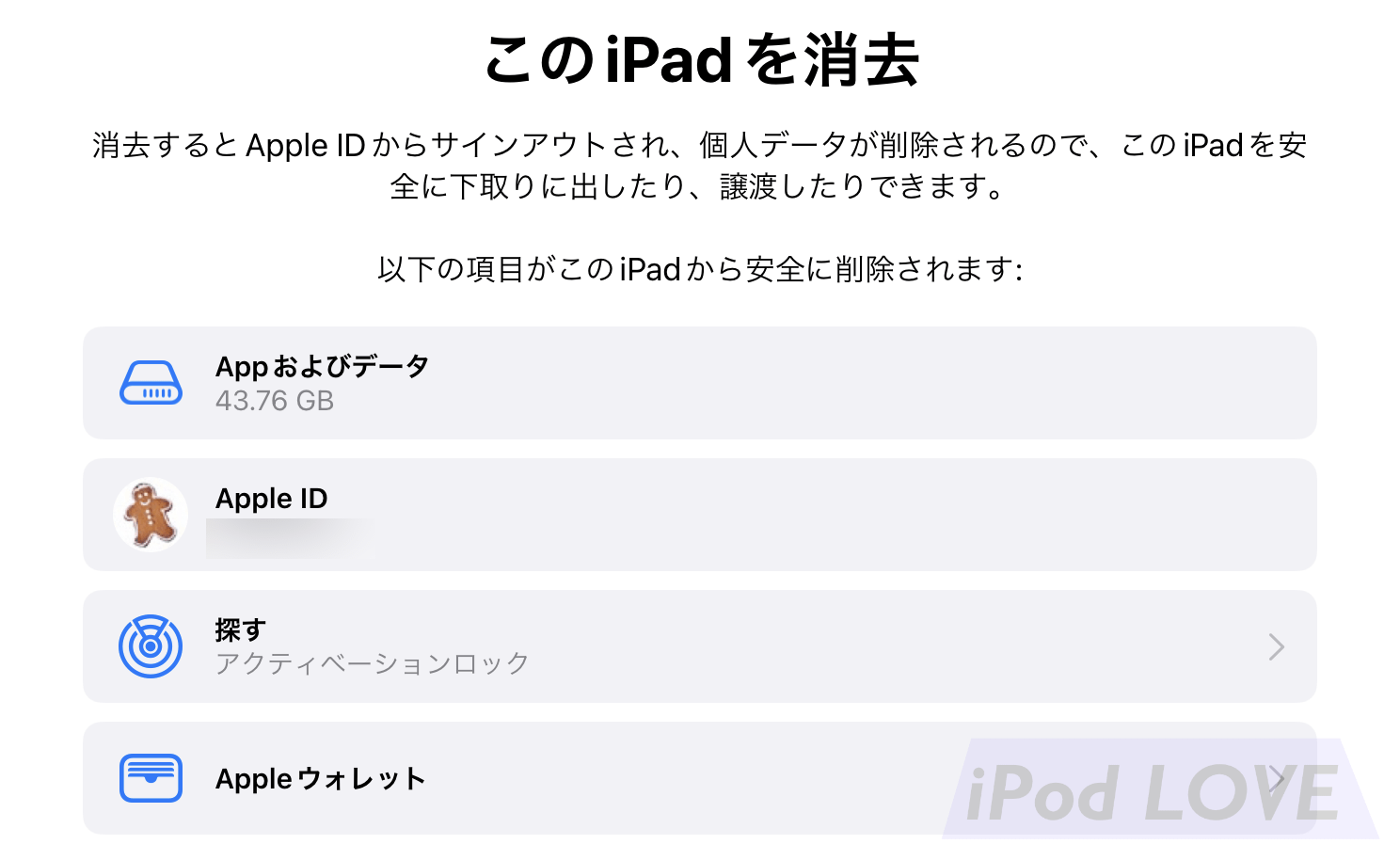
消去すると、データは全削除されて工場出荷状態に戻ります。
データを復元する時間はかかりますが、肥大化したシステムデータを完全にクリアするなら、この方法しかなさそうですね。
iOS / iPadOSの不具合の場合、リセットしても再びキャッシュデータが溜まる可能性もあります。
消去を試す前にば、データの完全バックアップは忘れずにとっておきましょう。